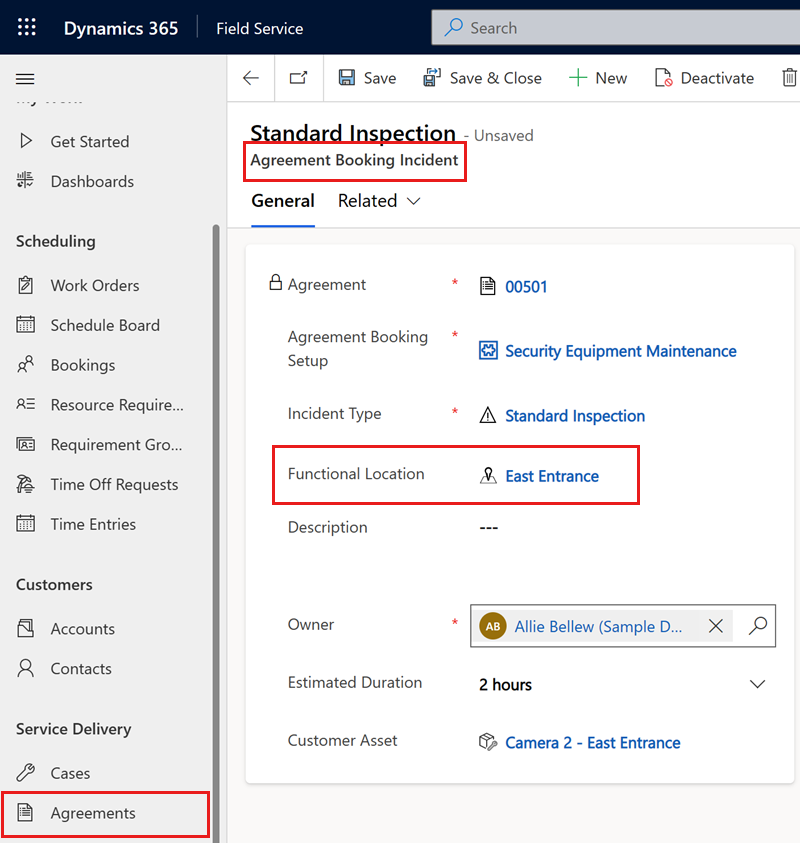Funktionale Standorte erstellen
Field Service-Organisationen arbeiten oft mit Kunden mit großen oder komplexen Arbeitsplätzen wie einem Lagerhaus oder einem mehrstöckigen Bürogebäude. Techniker können keine Zeit mit der Suche nach einer Baustelle verschwenden. Sie müssen genau wissen, wohin sie gehen müssen, um ihre Arbeit zu verrichten. In Field Service geben die funktionalen Standorte in einem Arbeitsauftrag an, wo sich eine Anlage am Standort eines Kunden befindet.
Funktionale Standorte erstellen eine Standorthierarchie und platzieren Anlagen an bestimmten Standorten, z. B. Gebäuden oder Räumen. Sie können die Assets anzeigen, die jedem Standort zugeordnet sind.
Die folgende Beziehung stellt beispielsweise den Standort eines Druckers mit dem Namen Acct-10 im dritten Stock in Gebäude A auf dem Campus eines Kunden dar:
- Campus
- Gebäude A
- Stockwerk 3
- Druckerkonto-10
- Stockwerk 3
- Gebäude A
Anforderungen
Einen funktionalen Standort erstellen
Öffnen Sie in Field Service den Bereich Dienste. Wählen Sie unter KundenKonten aus und öffnen Sie dann einen Dienstkontodatensatz.
Wählen Sie in der App Objekte und Standorte aus.
Wählen Sie die Auslassungspunkte (...) und dann Neuer Standort aus.
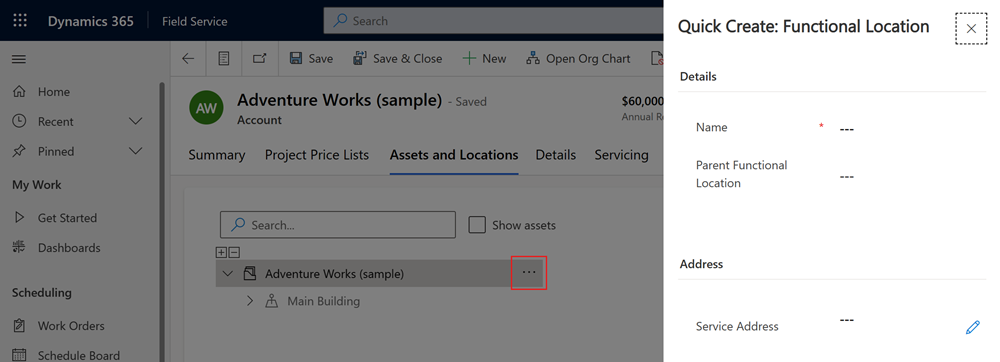
Geben Sie einen Namen und eine Service-Adresse ein.
Optional:
- Wenn dieser Standort Teil einer Hierarchie ist, geben Sie seinen Übergeordneten funktionalen Standort ein. Sie können diesen Schritt überspringen und den Standort später an seinen Platz in einer bestehenden Hierarchie ziehen.
- Wählen Sie einen funktionalen Standorttyp aus, der Ihnen hilft Standorte desselben Typs zu kategorisieren. Zum Beispiel Lager oder Bürogebäude.
- Geben Sie eine Kostenstelle für Rechnungen ein, die sich auf einen Standort beziehen.
- Notieren Sie sich eine E-Mail-Adresse für den richtigen Ansprechpartner bzw. die richtige Ansprechpartnerin am Standort.
- Legen Sie ein Öffnungsdatum fest, um anzugeben, wann ein Standort zum ersten Mal geöffnet wurde.
- Wählen Sie eine Primäre Zeitzone für den Standort aus.
Wählen Sie Speichern.
Der neue Standort wird in der Liste angezeigt. Sie können es bei Bedarf in eine vorhandene Hierarchie ziehen.
- Sie können eine Unterkomponente einer Anlage nicht an einen anderen funktionalen Standort als den funktionalen Standort der übergeordneten Anlage ziehen. Eine Festplatte und der Computer, zu dem sie gehört, können sich nicht an verschiedenen Orten befinden.
- Wenn Sie eine Unterkomponente unter ein neues übergeordnetes Objekt mit einem anderen funktionalen Standort ziehen, wird der neue ursprüngliche funktionale Standort gelöscht und stattdessen der funktionale Standort des neuen übergeordneten Objekts verwendet. Wenn Sie ein Display von einem Computer in Gebäude A zu einem Computer in Gebäude B verschieben, übernimmt das Display den Standort des Computers in Gebäude B.
Wählen Sie einen Standort in der Liste aus, um Informationen darüber anzuzeigen.
Funktionale Standorttypen erstellen und zuweisen
Verwenden Sie funktionale Standorttypen, um Standorte zu gruppieren. Mit funktionalen Standorttypen können Sie schnell Eigenschaftsvorlagen auf eine Gruppe von Standorten anwenden.
Wählen Sie in Field Service den Bereich Einstellungen und dann Funktionale Standorttypen aus.
Wählen Sie Neu.
Geben Sie einen Namen für den funktionalen Standorttyp ein.
Wählen Sie Speichern.
Anlagen zu einem Funktionalen Standort hinzufügen
Kundenanlagen können mit einem funktionalen Standort verknüpft werden, damit Außendiensttechniker sie leichter finden können.
Wählen Sie auf der Registerkarte Anlagen und Standorte das Kontrollkästchen Anlagen anzeigen aus, um die Liste der Anlagen zu sehen, die jedem Standort zugeordnet sind. Einer funktionalen Standorthierarchie können mehrere Konten zugeordnet sein.
Wählen Sie einen funktionalen Standort und wählen Sie dann die Auslassungspunkte (...).
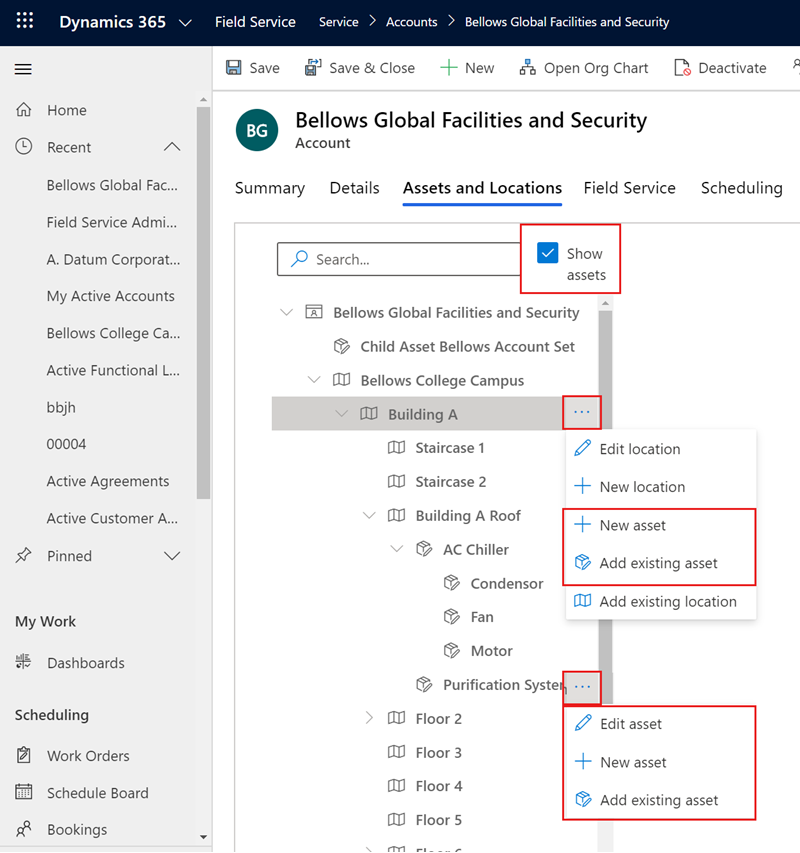
Fügen Sie dem Standort eine Kunden-Anlage hinzu:
Um einen vorhandenen Kundenbestand mit dem Standort zu verknüpfen, wählen Sie vorhandenen Bestand hinzufügen aus. Suchen Sie die Tabelle und wählen Sie die Anlage aus. Wenn die Anlage noch nicht vorhanden ist, wählen Sie Neue Kunden-Anage , um sie zu erstellen und dem Standort hinzuzufügen.
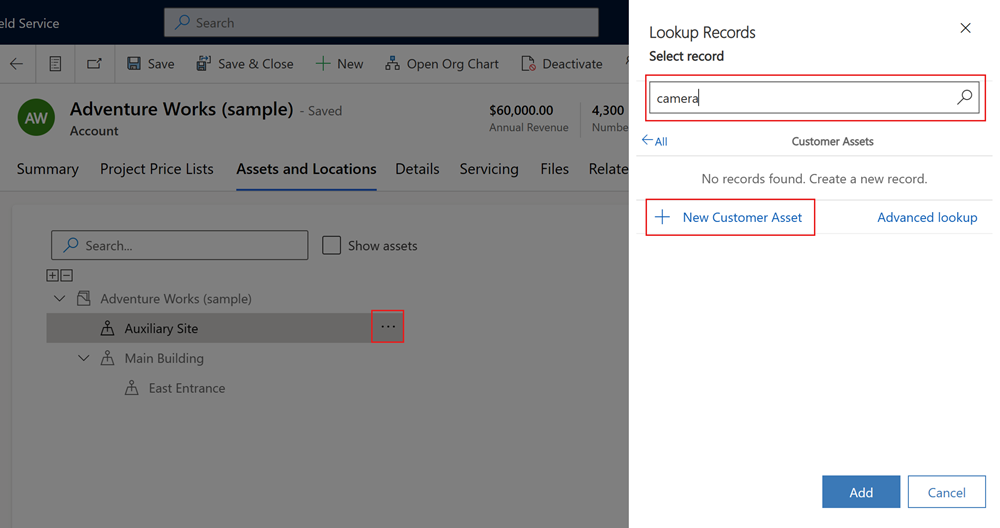
Um eine Kundenanlage zu erstellne und sie mit dem Standort zu verknüpfen, wählen Sie Neue Anlage aus.
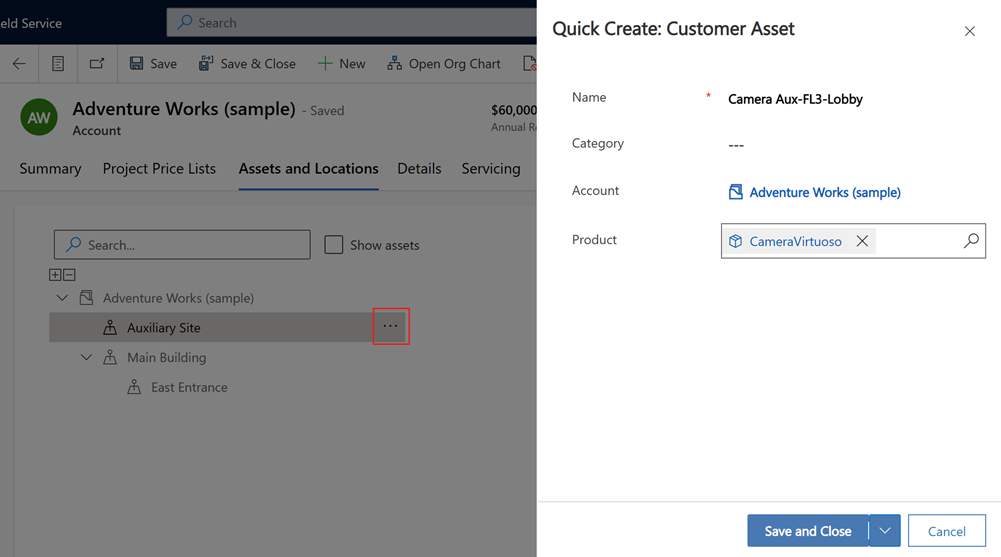
Suche nach einem funktionalen Standort oder einer Ressource
Verwenden Sie das Suchfeld, um nach einem funktionalen Standort zu suchen. Um nach Anlagen und Standorten zu suchen, wählen Sie Anlagen anzeigen aus. Passende Suchergebnisse werden hervorgehoben.
Erweitern oder reduzieren Sie bei größeren oder komplexeren Hierarchien die Ergebnisse mithilfe der Schaltflächen Alle erweitern (+) und Alle reduzieren (−)-Symbole.
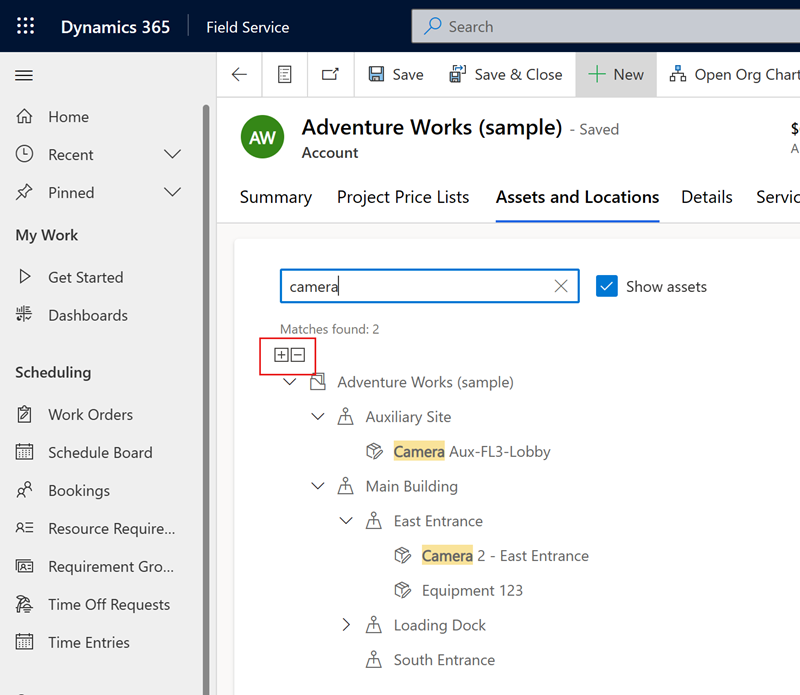
Tipp
Bei Ressourcenhierarchien informiert Sie das Informationssymbol neben einer Ressource über den Standort der zugehörigen Ressource.
Sehen Sie sich das folgende Video an, um mehr über die Suche nach funktionalen Standorten und Anlagen zu erfahren.
Einem Arbeitsauftrage einen einen funktionalen Standort hinzufügen
Ordnen Sie einen funktionalen Standort einem Arbeitsauftrag zu, um es Außendiensttechnikern zu erleichtern, eine Kundenanlage zu finden, an der sie arbeiten können.
Wenn Sie keinen funktionalen Standort festlegen, verwendet das System die Serviceadresse im Arbeitsauftrag. Wenn keine Serviceadresse vorhanden ist, verwendet das System die Adresse des Kontakts, der das Problem gemeldet hat.
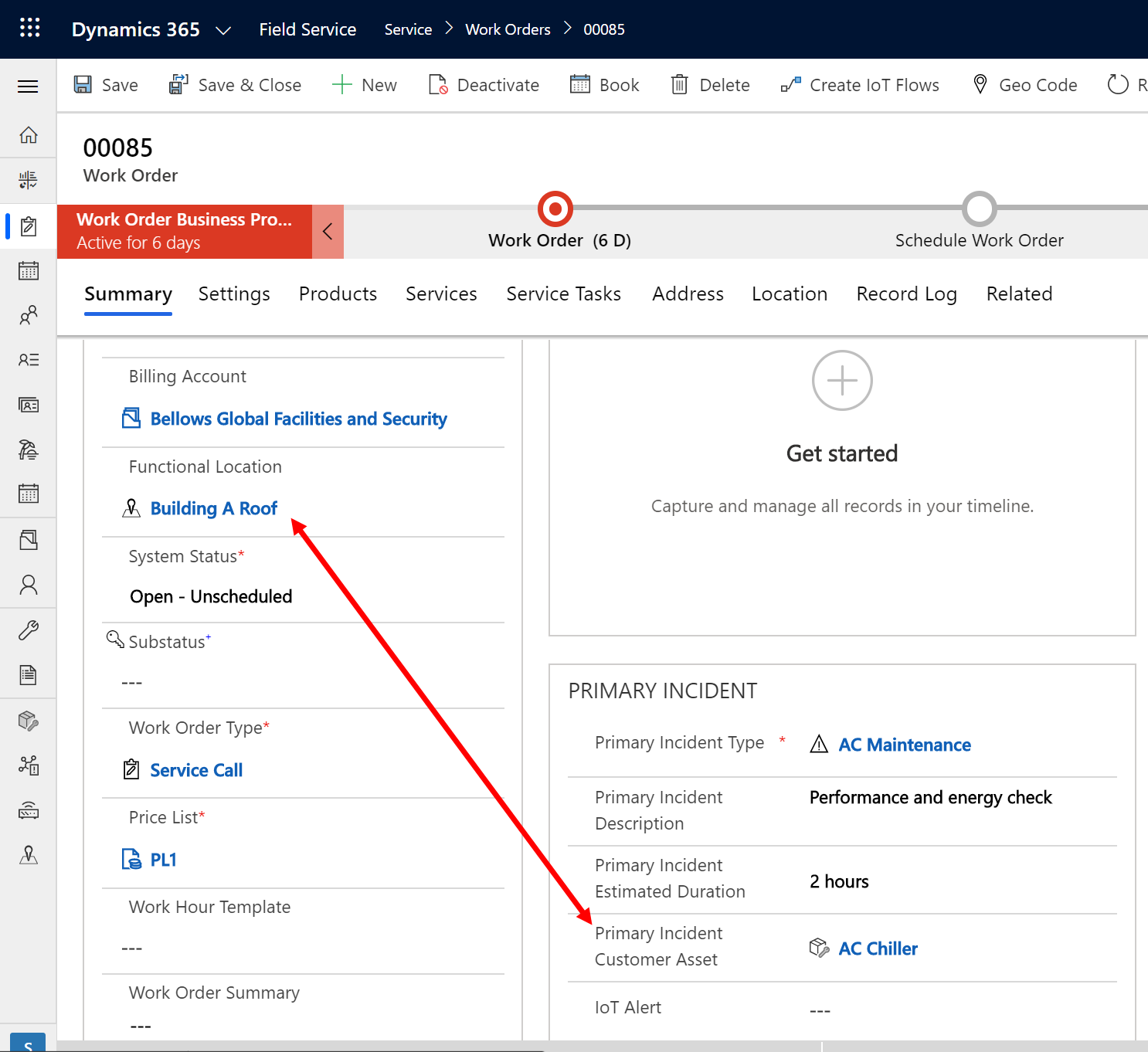
Wenn Sie einen funktionalen Standort auswählen, werden auf der Registerkarte Standort des Arbeitsauftrags die Adresse sowie die Längen- und Breitengradkoordinaten des Standorts angezeigt.
Fügen Sie einem Arbeitsauftrag mehrere funktionale Standort hinzu
Der Funktionale Standort auf dem Arbeitsauftrag gibt den Ort des primären Vorfalls wieder. Wenn mehr Arbeit erledigt werden muss, fügen Sie Vorfälle zum Arbeitsauftrag hinzu. Wenn einige oder alle dieser Arbeiten Anlagen an einem anderen Standort als dem primären Vorfall betreffen, können Sie für jeden Arbeitsauftragsvorfall einen anderen funktionalen Standort auswählen.
Beispielsweise muss ein Techniker zu zwei verschiedenen Gebäuden gehen, um Wartungsarbeiten am HLK-System eines Kunden durchzuführen. Der Arbeitsauftrag würde zwei Vorfälle enthalten, jeder mit seinem jeweiligen Funktionsstandort.
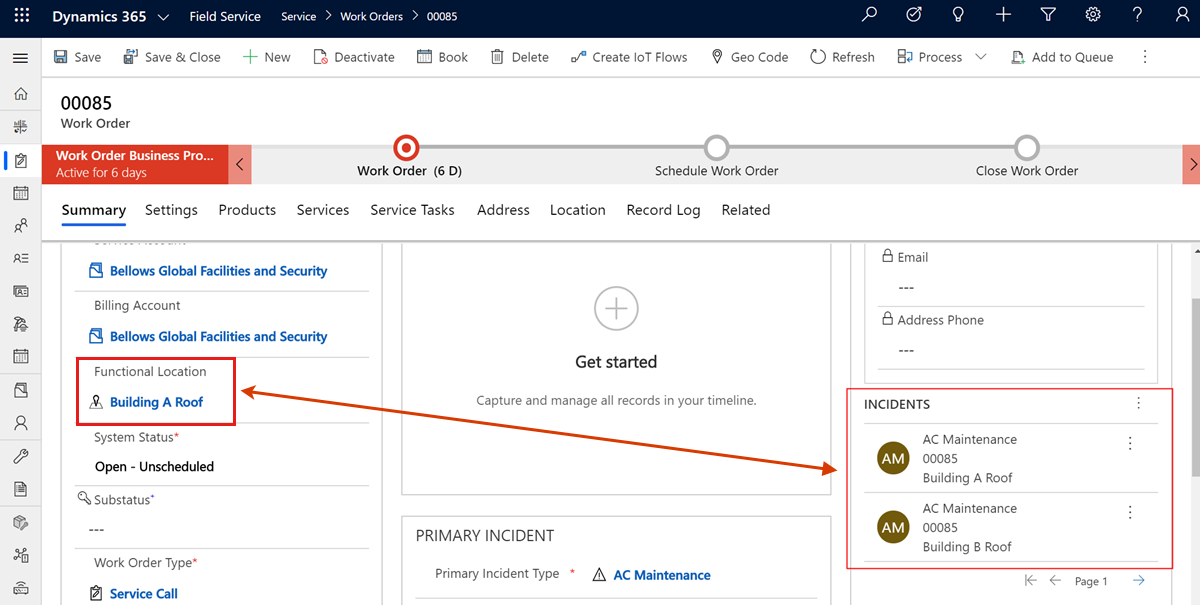
Funktionale Standorte in der mobilen App
Technische Fachkräfte können den funktionalen Standort eines Arbeitsauftrags in der Dynamics 365 Field Service Mobile-App anzeigen. Wenn die App mit dem Internet verbunden ist, können sie auch funktionale Standort- und Kundenanlagehierarchien anzeigen und damit interagieren.
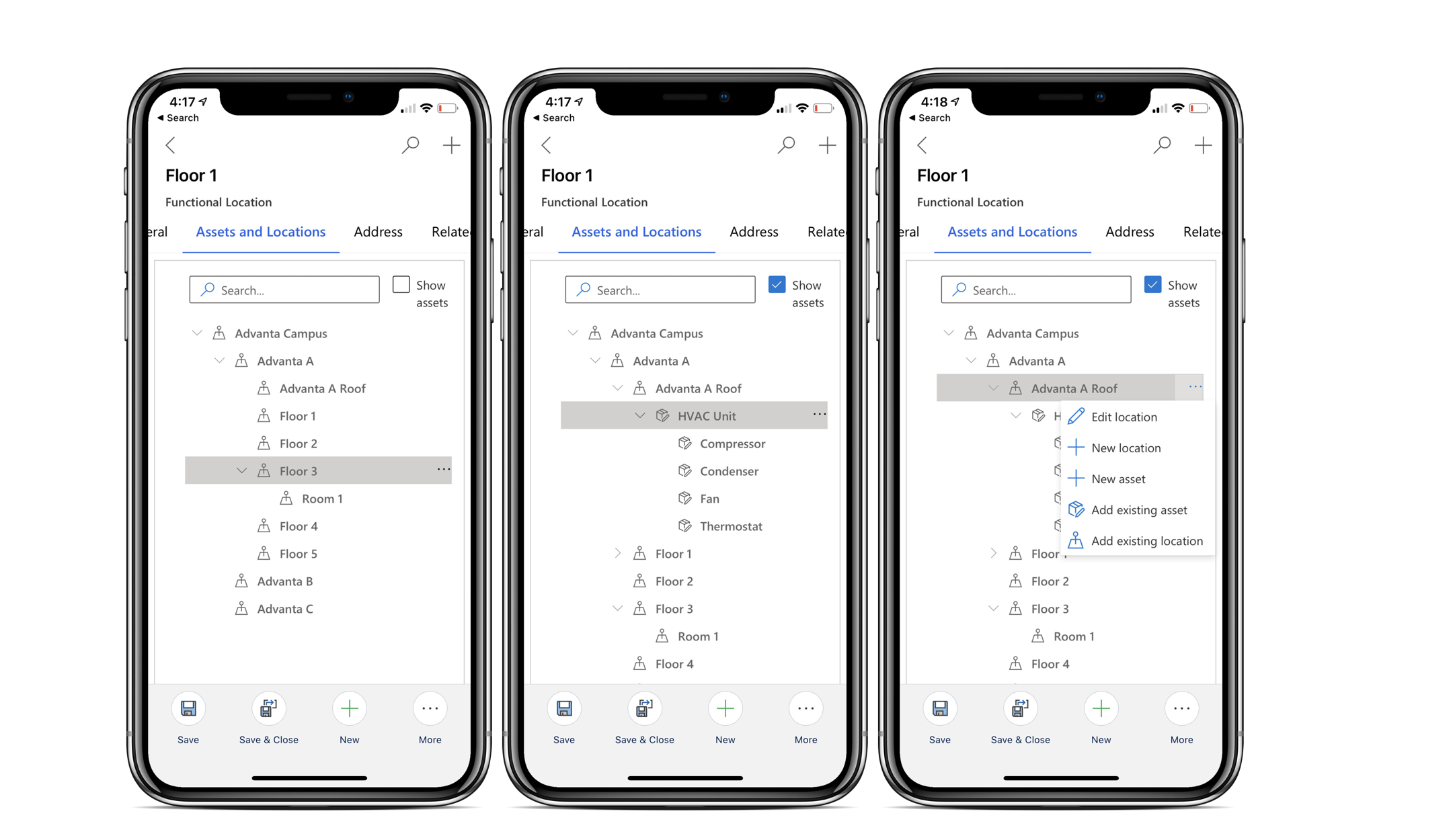
Im folgenden Video finden Sie eine Anleitung zur Nutzung der funktionalen Standorten in der Field Service Mobile-App.
Anmerkung
Das Filtern von funktionalen Standorten nach Dienstkonto wird in der Offline-fähigen Field Service Mobile-Anwendung nicht unterstützt.
Funktionalen Standorte für Fälle
Wenn Ihre Organisation Service-Workflows mit einem Fall startet, können Sie dort auch funktionale Standorte zuordnen, im Fall der Registerkarte Falldatensatz Field Service.
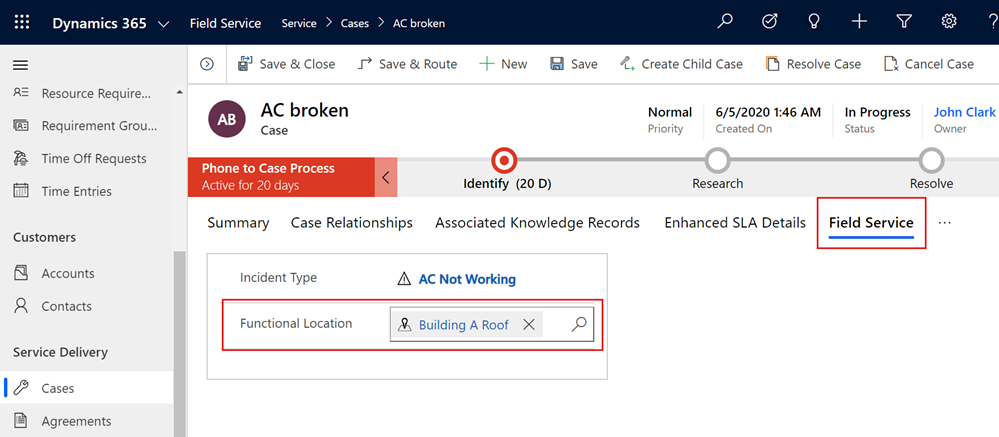
Funktionale Standorte für Serviceverträge
Einen Vertrag öffnen. Wählen Sie unter Buchungseinstellungen eine Vereinbarungsbuchungseinstellung aus oder erstellen Sie sie.
Wählen Sie unter Vorfälle einen Vereinbarungsbuchungsvorfall aus oder erstellen Sie ihn und wählen Sie dann einen funktionalen Standort aus.